Raz na jakiś czas zdarza mi się, że poza standardowymi smartfonami, smartwatchami i komputerowymi akcesoriami w moje ręce trafia sprzęt naprawdę nietypowy. Na przykład, na początku roku miałam przyjemność obcować z laptopem z dwoma ekranami. Teraz podobny zaszczyt przypadł mi ponownie, albowiem Logitech wysłał pod mój adres najnowsze urządzenie, które nie przypomina niczego, co dotychczas znajdowało się w jego ofercie. To urządzenie to Logitech MX Creative Console, czyli konsola, która ma usprawniać pracę twórczą.
Ale czy MX Creative Console faktycznie usprawnia pracę twórczą? Czy warto ją kupić? Na te pytania postaram się odpowiedzieć w niniejszej recenzji.
Logitech MX Creative Console – co to właściwie jest?
Najprościej mówiąc, Logitech MX Creative Console to panel sterujący, który składa się z dwóch modułów. Jeden zawiera dziewięć półprzezroczystych, programowalnych przycisków z panelami LED, które mogą pełnić przeróżne funkcje w wybranych aplikacjach. Drugi to z kolei przede wszystkim duże pokrętło, które ma pozwalać na delikatną i dokładną regulację wybranych parametrów w aplikacjach kreatywnych, a także kilka dodatkowych przycisków, które również możemy zaprogramować.

Zestaw ten jest dedykowany przede wszystkim profesjonalistom, a jego zadanie to optymalizacja pracy twórczej. Logitech MX Creative Console współpracuje bowiem z takimi aplikacjami jak Adobe Photoshop, Adobe Premiere Pro, Adobe Illustrator, Adobe Photoshop Lightroom Classic, Spotify czy Zoom. Oczywiście pytanie brzmi, czy może współpracować też z innym oprogramowaniem, ale o tym więcej za chwilę.
W pudełku z tym sprzętem dostajemy wspomniane wcześniej dwa moduły, podstawkę pionizującą, kabel USB-C, dokumentację produktu, a także voucher, który pozwala skorzystać z 3‑miesięcznej wersji próbnej pakietu Adobe Creative Cloud. Urządzenie zostało oczywiście wykonane z tworzywa sztucznego.


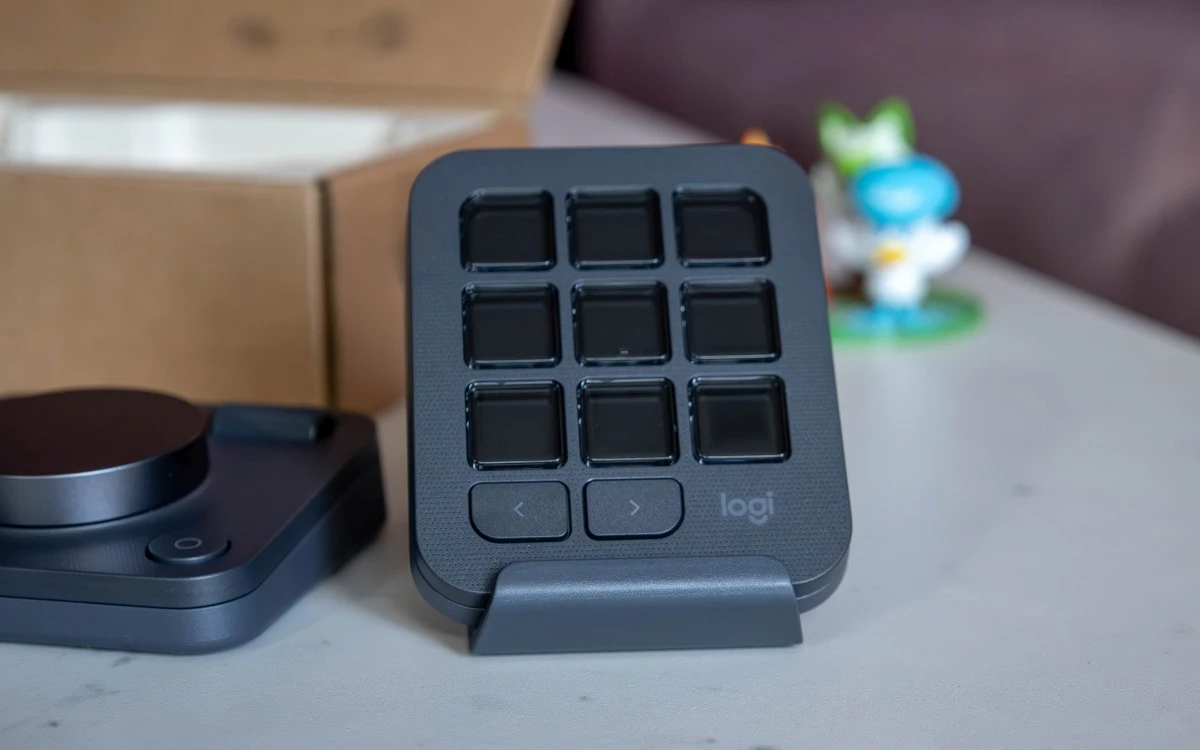

Logitech MX Creative Console – specyfikacja:
| Wymiary: | MX Creative Dialpad: 92,1 x 93,7 x 33,8 mm MX Creative Keypad: 91,7 x 77,9 x 25,5 mm Podstawka: 112,7 x 58,5 x 20,5 mm Kabel USB-C 2.0: 1500 mm |
| Masa: | MX Creative Dialpad: 128 g MX Creative Keypad: 96 g Podstawka: 61 g Kabel USB-C 2.0: 27 g |
| Kompatybilność: | Windows 10 lub nowszy, macOS 13 lub nowszy |
| System łączności: | MX Creative Dialpad:: Bluetootj Low Energy MX Creative Keypad: USB-C 2.0 |
| Gwarancja: | 2 lata |
| Wymagane oprogramowanie: | Logi Options+ |
| Zasilanie: | MX Creative Dialpad: MX Creative Keypad: |
| Zawartość opakowania: | Baterie MX Creative Dialpad X2 AAA, MX Creative Keypad, Kabel USB-C do USB 2.0 (o wysokiej przepustowości), Podstawka, Dokumentacja produktu |
Logitech MX Creative Console w użyciu
Przede wszystkim musicie wiedzieć, że do korzystania z MX Creative Console musiałam pobrać i zainstalować aplikację Logi Options+. Tak też zrobiłam. Następnie aplikacja przeprowadziła mnie przez najważniejsze funkcje i możliwości urządzenia, po czym wykryła zainstalowane aplikacje, które są z omawianym sprzętem kompatybilne i pozwoliła aktywować powiązane z nimi predefiniowane profile oraz pobrać odpowiednie pluginy.
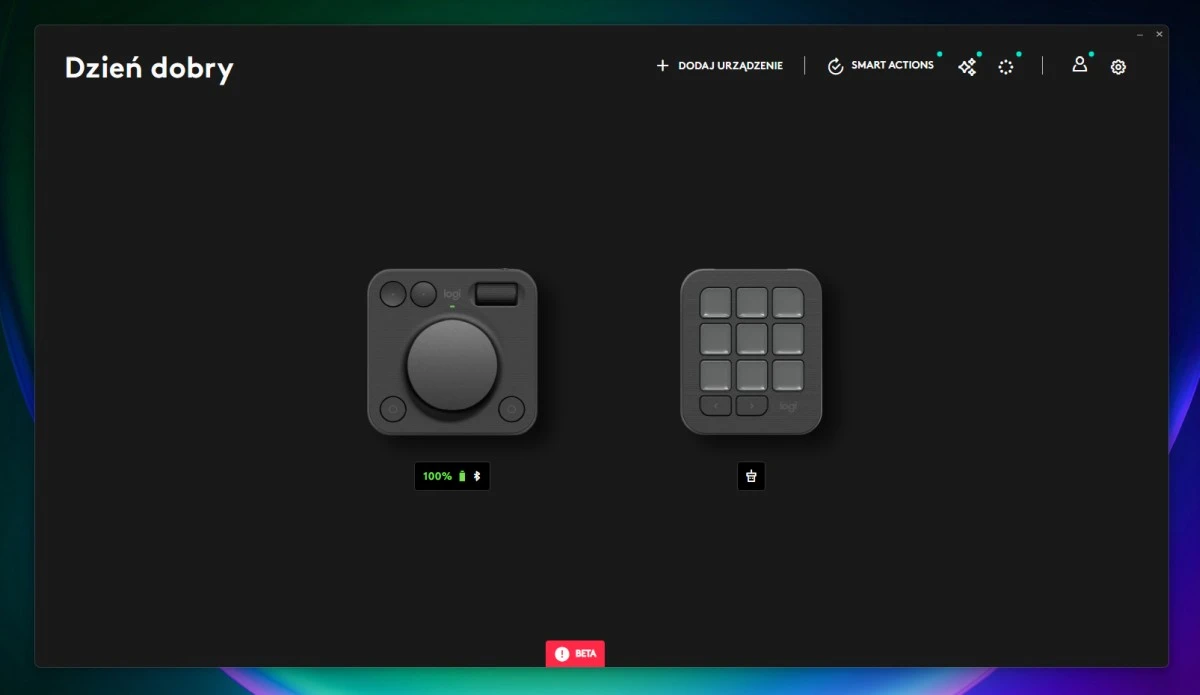
W aplikacji Logi Options+ mogłam też spersonalizować funkcje pełnione przez poszczególne przyciski obydwu akcesoriów wchodządzych w skład zestawu, stworzyć własne profile funkcji dla dowolnej zainstalowanej aplikacji lub pobrać dodatkowe darmowe profile i pluginy z Rynku Logitech. Niemniej, w tej chwili rynek ten jest bardzo ubogi.
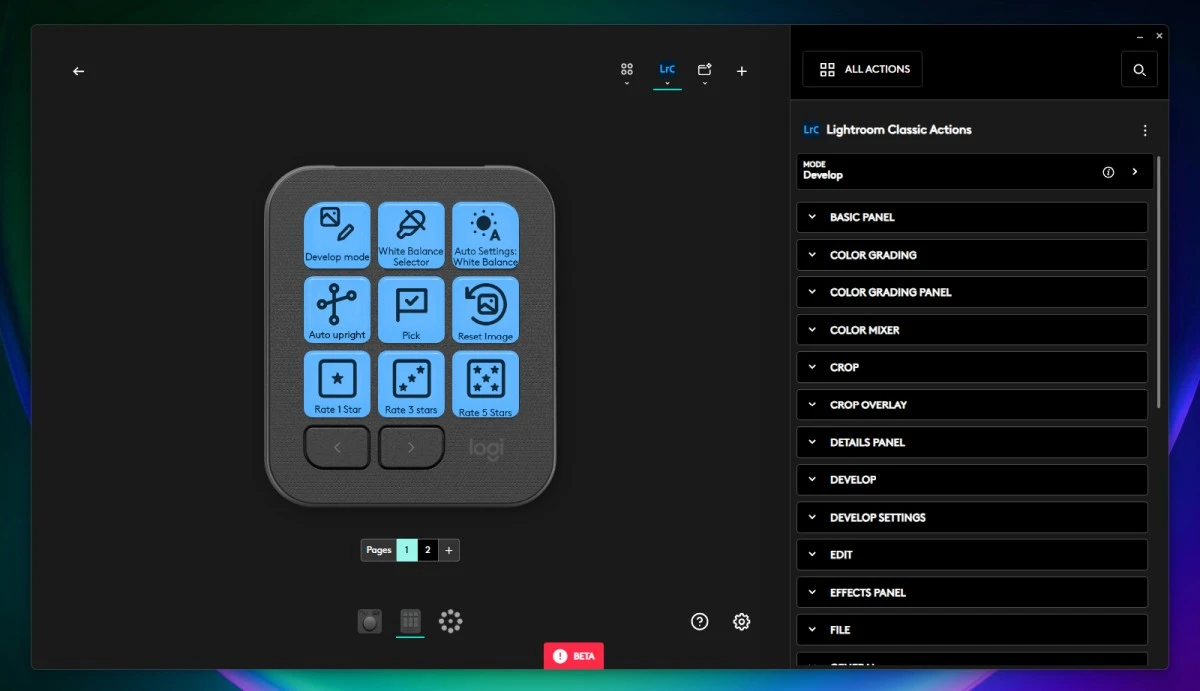
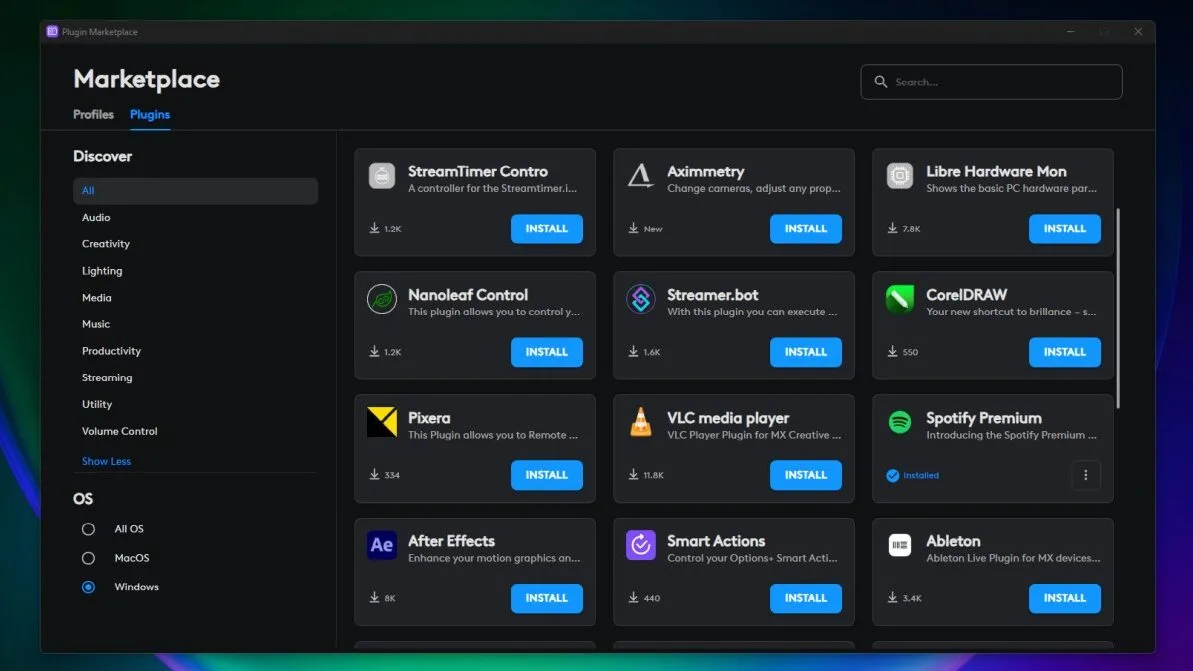
Jak pewnie zauważyliście, z aplikacji Logi Options+ korzystałam w wersji beta, ponieważ jej stabilne wydanie nadal Logitech MX Creative Console nie obsługuje, chociaż ta konsola jest w sprzedaży. Nadal też ta część aplikacji, która poświęcona jest omawianemu urządzeniu, nie została w całości przetłumaczona na język polski i sporo jej elementów wyświetlanych jest w języku angielskim. Na tym nie koniec niedociągnięć, ale trudno powiedzieć, ile z nich zostanie naprawiona przed startem sprzedaży sprzętu, a ile z nich to niedopatrzenia w designie. Na przykład, o ile tworząc własne profile funkcji możemy edytować i konfigurować wygląd przycisków, zmieniając kolor podświetlenia tła i tekstów, tak aplikacja nie zapamiętuje automatycznie ostatnio używanych kolorów. Jeśli chcemy zastosować więc ten sam kolor do wielu przycisków, musimy zapamiętać lub zapisać kod danego koloru we własnym zakresie.
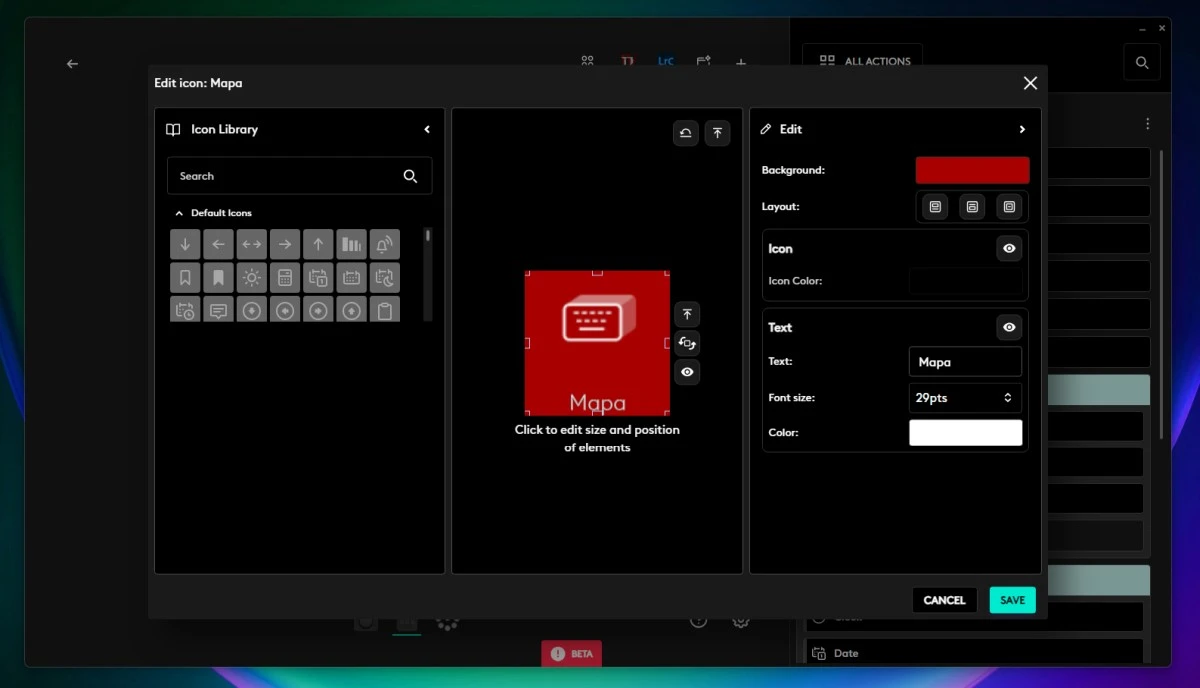
Okej, ale wróćmy do możliwości sprzętu. Skoro Logitech MX Creative Console została stworzona z myślą o użytkowaniu w programach Adobe, to od nich zaczęłam moją przygodę z tym sprzętem, a właściwie od tego jednego z nich, z którego korzystam – Adobe Lightroom. Na szczęście nie jestem bowiem kompletnie uzależniona od ekosystemu Adobe.
W Adobe Lightroom mamy do dyspozycji domyślnie dwie strony przypisanych do Keypada funkcji, między którymi możemy przełączać się przyciskami strzałek. Keypad pozwala na przykład przełączać się między widokiem Przed/Po, włączać maskowanie i eksportowanie czy selektor balansu bieli oraz skorzystać z opcji otworzenia obrazu w Photoshopie. Każdą z nich możemy zastąpić inną funkcją, ale problem w tym, że przynajmniej na razie część z tych funkcji i tak na Keypadzie nie działa. Poza tym, urządzenie nie zawsze wykrywało, że włączałam tą aplikację i nie przyłączało się automatycznie na odpowiedni profil ustawień.

Oczywiście i Dialpad pełni w Lightroomie szereg funkcji, które możemy spersonalizować. Jednak i w jego przypadku część domyślnie przypisanych funkcji odmawiała posłuszeństwa. Poza tym nie czułam, by Dialpad faktycznie przyspieszał moją pracę. Dlaczego miałam przewijać listę zdjęć pokrętłem, skoro klawisze strzałek lub pojedyncze kliknięcie myszą pozwoliło mi dostać się do wybranego zdjęcia szybciej? Jasne, i w przypadku Keypada i Dialpada możemy stworzyć własne profile ustawień, które pozwolą nam szybciej skorzystać z opcji normalnie wymagających wykonania całego szeregu kliknięć, ale tych profili nie zapiszemy w pamięci urządzeń (bo te jej nie posiadają). Innymi słowy, jeśli podłączymy omawiany sprzęt do innego komputera, wszystkie ustawienia będziemy musieli tworzyć na nowo.
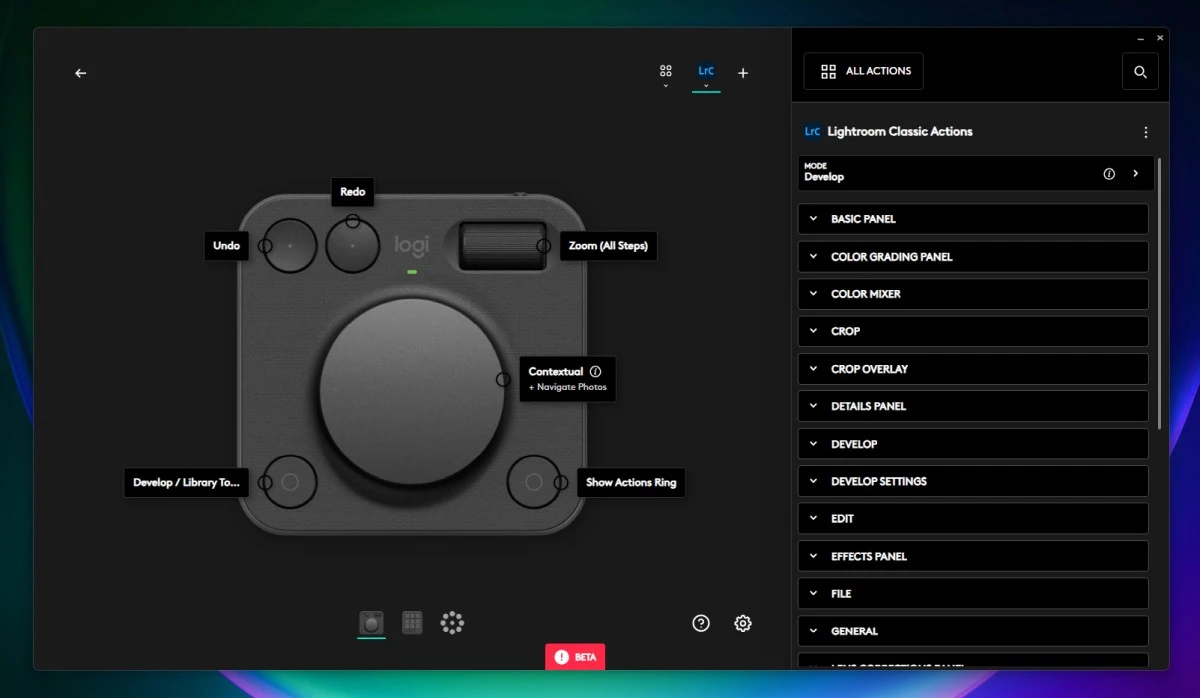
Na szczęście MX Creative Console jest w stanie współpracować nie tylko z programami Adobe, ale tworzenie ustawień dla innych aplikacji jest w miarę proste tylko wtedy, jeśli na Rynku znajduje się już dedykowany danej aplikacji plugin. Tworzenie profili do aplikacji bez odpowiednich pluginów – na przykład do gier – wiąże się z dużymi ograniczeniami, a nie zawsze przynosi pożądane rezultaty.
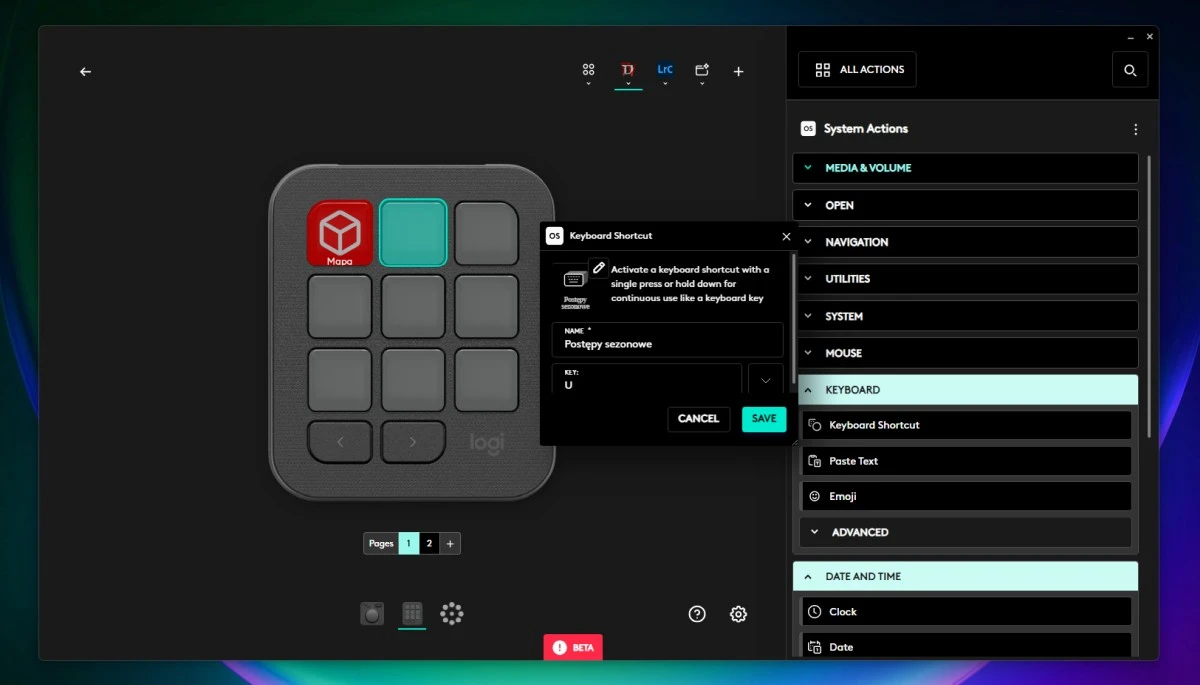
Podsumowanie
Logitech MX Creative Console to produkt zdecydowanie dla naprawdę zakręconych Twórców, którzy zechcą w pełni wykorzystać możliwości aplikacji Logi Options+, by stworzyć w niej własne profile ustawień. Domyślne profile pozostawiają bowiem wiele do życzenia. Niemniej, na razie trudno mi polecić komukolwiek zakup tego urządzenia. MX Creative Console wciąż nie działa bowiem ze stabilną wersją wspomnianej aplikacji, a jej wersja beta posiada wiele niedociągnięć, które utrudniają korzystanie z konsoli.

Czuję, że Logitech nieco pośpieszył się z wypuszczeniem tego sprzętu na rynek. Zapewne gdyby na ten moment jego oprogramowanie działałoby bez zarzutu, zrobiłoby ono na mnie znacznie lepsze wrażenie.
